У меня MacBook Air середины 2013 года. Большую часть времени я использую другие ноутбуки с Windows для выполнения своей работы. Иногда я включаю свой MacBook Air, чтобы установить любые доступные обновления как для Windows 10, так и для Mac OS X, а иногда чтобы узнать кое-что об OS X.
Хотя Windows 10 работает на этом Mac без проблем, была одна неприятная вещь, которую мне удалось исправить пару дней назад.
Всякий раз, когда я начинаю использовать Windows 10 на своем MacBook Air, я начинаю нажимать левую клавишу Command, считая ее клавишей Alt. Другими словами, когда мне нужно переключиться на начальный экран, большую часть времени я нажимаю клавишу Alt. Как вы знаете, на клавиатуре, разработанной для Windows, клавиши Alt расположены сразу слева и справа от пробела. А на клавиатуре Mac клавиши Command расположены рядом с клавишей пробела.

Другая проблема с клавиатурами Mac заключается в том, что в отличие от клавиатур Windows нет специальной клавиши печати для быстрого создания снимков. При запуске Windows на Mac с использованием Boot Camp нам нужно использовать горячую клавишу Fn + Shift + F11, чтобы сделать снимок всего экрана, и использовать Fn + Shift + Alt + F11, чтобы сделать снимок активного окна, то есть сделать снимки полноэкранный режим или активное окно не так просто, как на клавиатуре, разработанной для Windows.
Чтобы упростить использование Windows на MacBook Air, я решил переназначить клавиатуру с помощью программы переназначения клавиатуры. Опробовав пару инструментов, я обнаружил, что SharpKeys это лучшее и самое простое программное обеспечение для переназначения клавиатуры, доступное для Windows.
Прежде всего, SharpKeys - это бесплатное программное обеспечение, предназначенное для переназначения раскладки клавиатуры по умолчанию с помощью нескольких щелчков мыши.
Использование SharpKeys для переназначения клавиатуры
Переназначить раскладку клавиатуры по умолчанию с помощью SharpKeys относительно просто. Следуйте приведенным ниже инструкциям, чтобы легко переназначить клавиатуру с помощью SharpKeys.
Шаг 1: Посетите эту страницу и загрузите SharpKeys. Запустите установочный файл и следуйте инструкциям на экране, чтобы установить его.
Шаг 2: Запустите программу, нажмите кнопку Добавить. В левом столбце выберите ключ, который вы хотите сопоставить, а затем выберите ключ в правом столбце, который вы хотите использовать в качестве нового ключа.
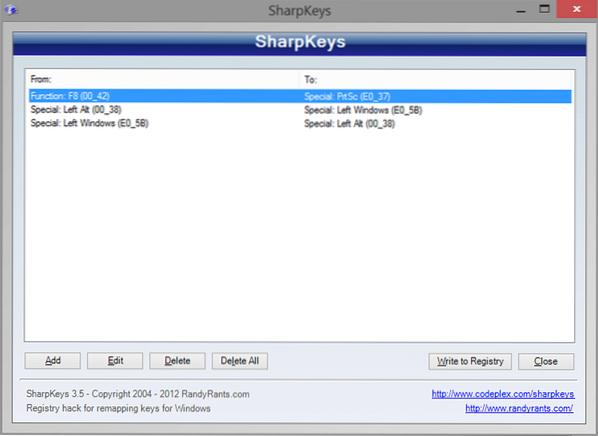
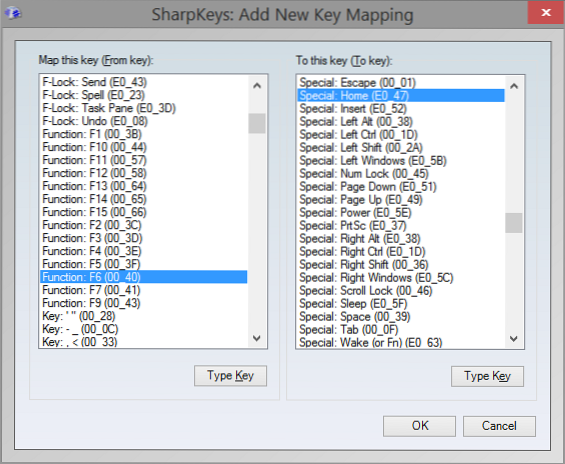
Например, если вы хотите использовать F8 на клавиатуре в качестве клавиши Print Screen, сначала выберите клавишу F8 в левом столбце, а затем выберите клавишу PrtSc в правом столбце.
Кроме того, вы можете нажать кнопку Type Key, чтобы быстро выбрать клавишу, нажав ее, чтобы избежать просмотра длинного списка клавиш.
После этого нажмите кнопку ОК. Наконец, нажмите Написать в реестр и нажмите кнопку ОК, когда увидите диалоговое окно с предупреждением.
Шаг 3: Перезагрузите компьютер, чтобы переназначить выбранные ключи. это оно!
Обратной стороной является то, что он не обнаруживает функциональную клавишу. Другими словами, если на вашей клавиатуре есть функциональная клавиша (fn), SharpKeys не обнаруживает i, t, и вы не можете переназначить ее. При этом большая часть программного обеспечения для переназначения клавиатуры для Windows не обнаруживает клавишу Function (fn).
SharpKeys поддерживает все последние версии Windows, включая Windows 7, Windows 8 и Windows 10. Если в случае, он не работает в Windows 8/10, запустите его в режиме совместимости.
 Phenquestions
Phenquestions


